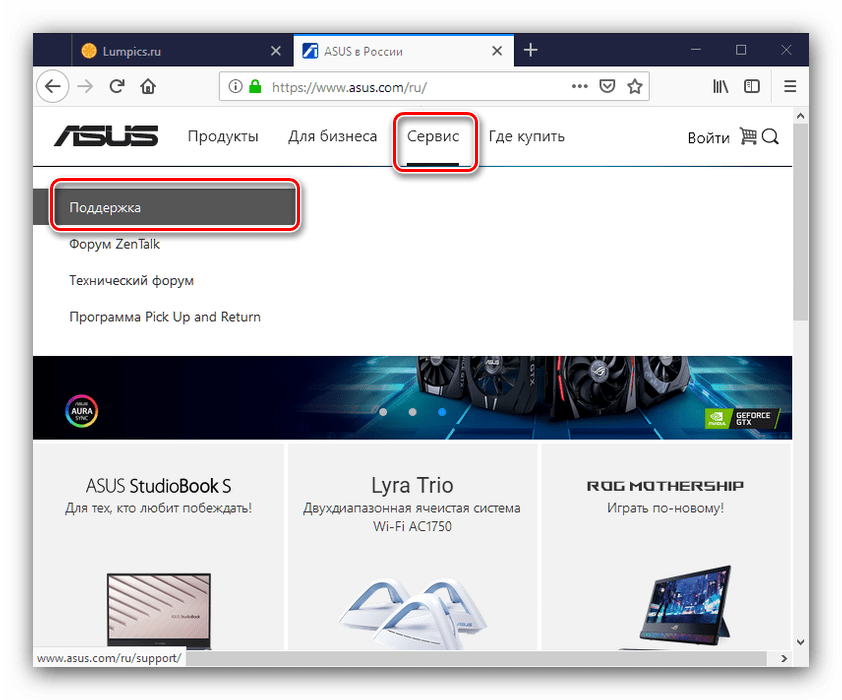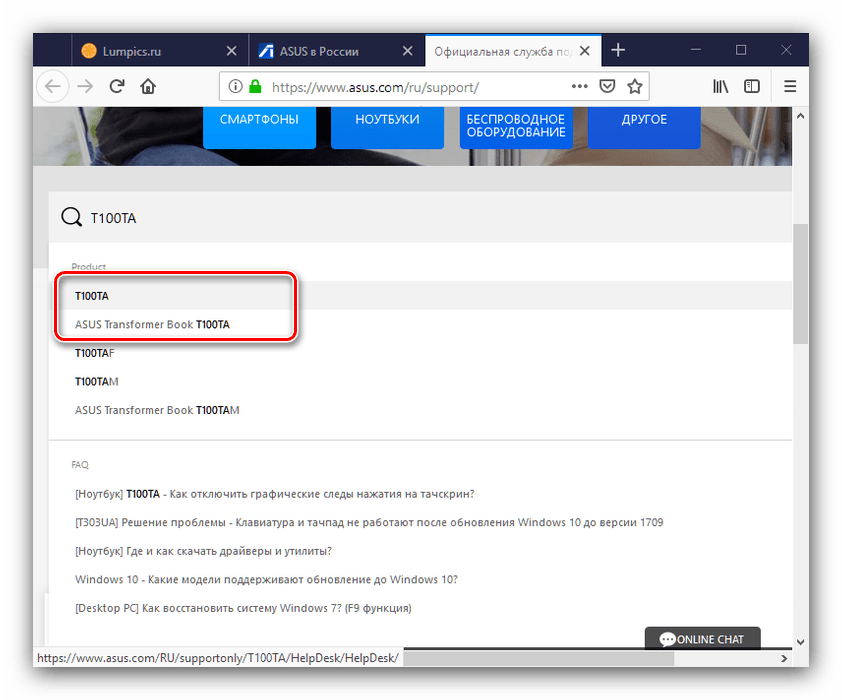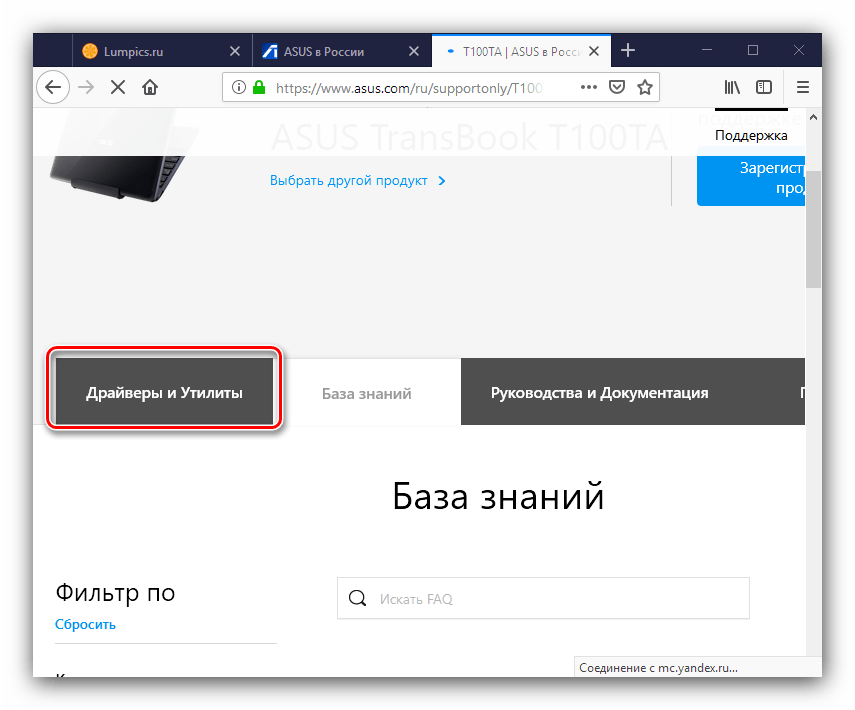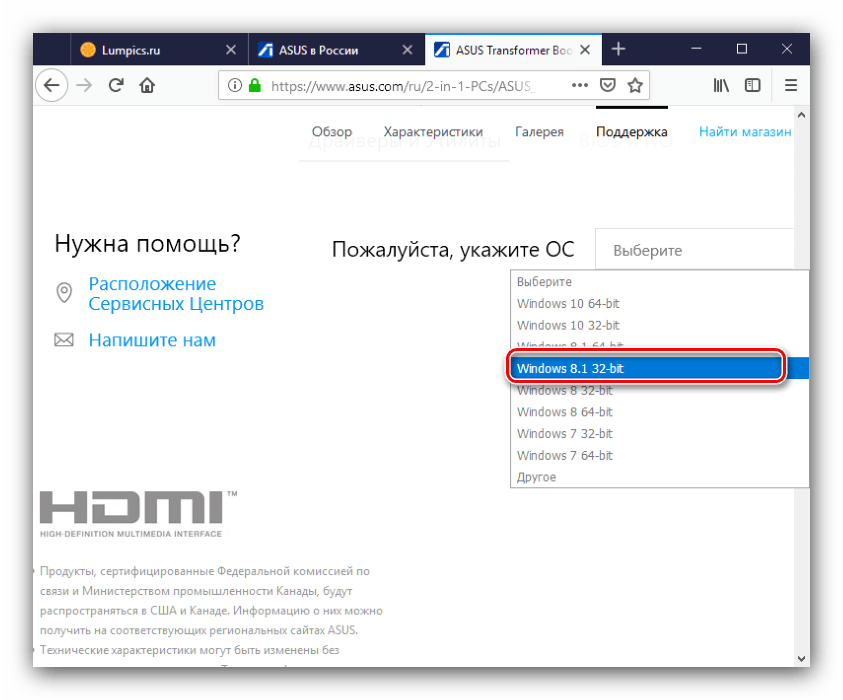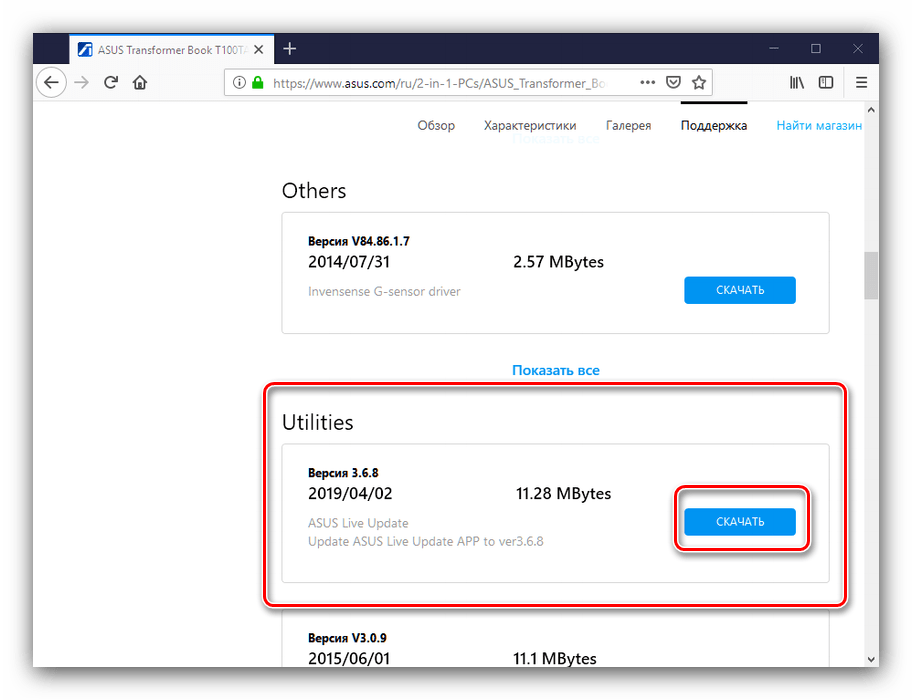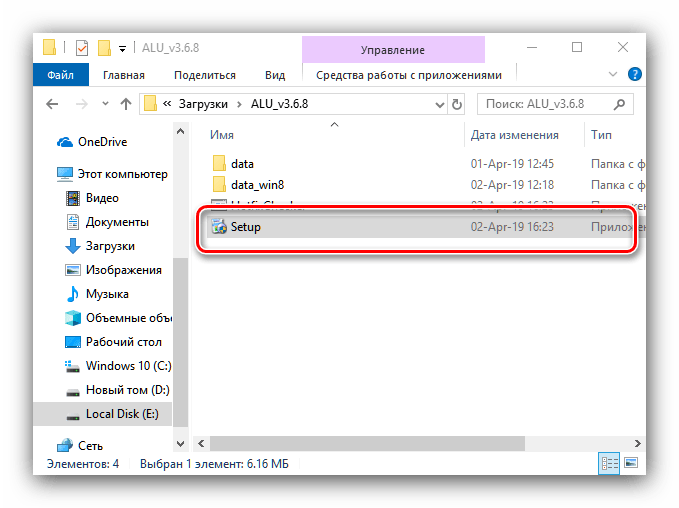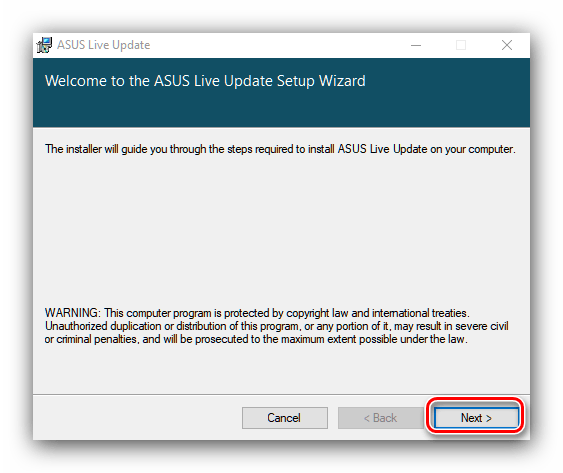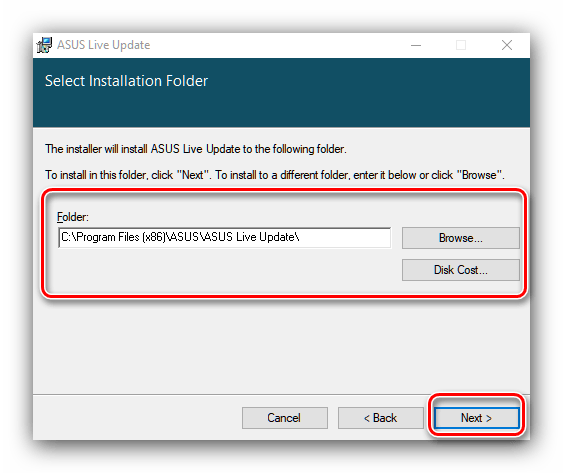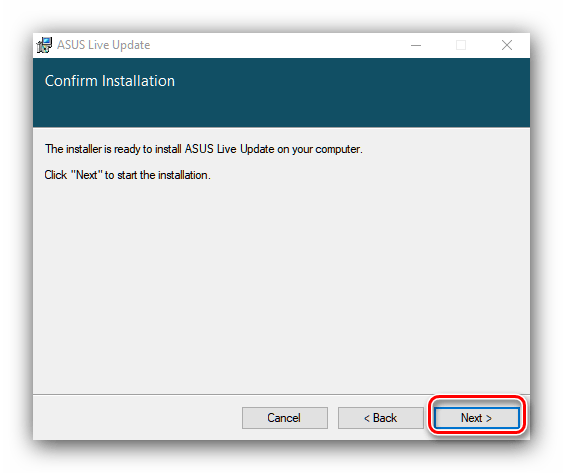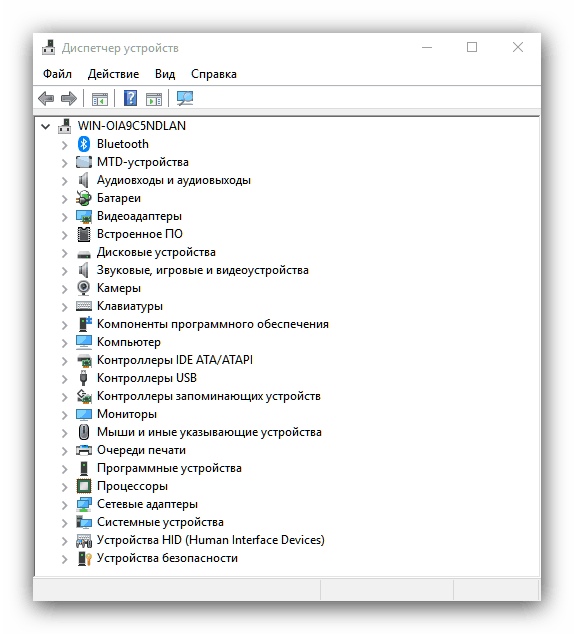Переустановка W10 32b на Asus T100TA — нет звука.
Ответы (3)
Какая версия ОС стояла до переустановки и какую вы поставили?
После установки пробовали автоматическое обновление драйверов?
Последние драйвера с сайта не являются новыми, посмотрите из датировку от 2015 года (https://www.asus.com/supportonly/T100TA/HelpDes. )
Пробуйте старые драйвера ставить.
Если сборка несовместима с устройством ввиду отсутствия драйверов, то тут ничего не сделаешь.
Был ли этот ответ полезным?
К сожалению, это не помогло.
Отлично! Благодарим за отзыв.
Насколько Вы удовлетворены этим ответом?
Благодарим за отзыв, он поможет улучшить наш сайт.
Насколько Вы удовлетворены этим ответом?
Благодарим за отзыв.
Самые «свежие» драйвера для данной модели под 10х32 датированы 2015 годом: https://www.asus.com/ru/2-in-1-PCs/ASUS_Transformer_Book_T100TA/HelpDesk_Download/ и среди них нет драйверов для звуковой карты. Судя по всему, 10-ка не является «родной» ОС для данного устройства. Поэтому лучше вернуться на предустановленную систему, так как Asus T100TA скорее всего не сертифицирован изготовителем для работы в 10-ке последних версий.
Был ли этот ответ полезным?
К сожалению, это не помогло.
Отлично! Благодарим за отзыв.
Насколько Вы удовлетворены этим ответом?
Благодарим за отзыв, он поможет улучшить наш сайт.
Насколько Вы удовлетворены этим ответом?
Благодарим за отзыв.
После переустановка Windows10 32bit на Asus T100TA — нет звука! Динамик в трее ( Область уведомлений ) с красным крестиком. В разделе Звуки — Воспроизведение — пишет «звуковые устройства не установлены» он не видет встроеных динамиков. Скачивание и установка последних драйверов с сайтов Asus и Realtek ничего не изменила. Еще чего то не хватает! Пробую уже две недели. ПОМОГИТЕ. Тяжело без звука! (Через наушники звука тоже нет)
К сожалению, судя по информации на официальном сайте технической поддержки ASUS, Ваша модель ноутбука поддерживала переход только на самую первую версию 1507 Windows 10.
Потому, что она отсутствует в списках моделей поддерживающих обновление на версию 1607 https://www.asus.com/event/2016/osupdate/RU и более новые версии.
Пожалуйста попробуйте обратится с вопросом о путях решения возникшей у Вас проблемы в техподдержку производителя Вашего ноутбука. Потому, что никто, кроме производителя, разрабатывать драйвера для выпускаемых им устройств не станет. Это исключительно прерогатива производителя. Microsoft не разрабатывает драйвера для устройств сторонних производителей.
Если в техподдержке производителя Вам аргументировано укажут на конкретные проблемы в Вашей копии системы, то сообщите пожалуйста здесь полученную от них информацию, чтобы мы могли попытаться Вам помочь.
Получение драйверов для планшета ASUS T100TA
Загрузка ПО для ASUS T100TA
Рассматриваемое устройство построено на базе процессора Intel архитектуры x86, и «из коробки» работает под управлением полноценной Windows, поэтому методика поиска драйверов для него подобна таковой для ноутбуков. Доступные варианты – сайт производителя, приложение для установки ПО системных компонентов, использование hardware ID или системные возможности операционной системы.
Способ 1: Сайт вендора
Опытным пользователям известно, что программное обеспечение для любых компьютерных устройств лучше всего искать на официальном ресурсе производителя. Рассматриваемый сегодня планшет не исключение из этого правила.
- Перейдите к ресурсу АСУС, затем после его загрузки воспользуйтесь пунктами «Сервис» – «Поддержка».
Далее воспользуйтесь поисковым полем, в которое введите наименование нужного устройства, ASUS T100TA. Появится всплывающий список с результатами – страницу с нужным откроют отмеченные на скриншоте пункты.
Перейдите ко вкладке «Драйвера и утилиты».
Обратите внимание! Эти драйвера можно использовать для Windows 10, но нет никаких гарантий, что они заработают корректно!
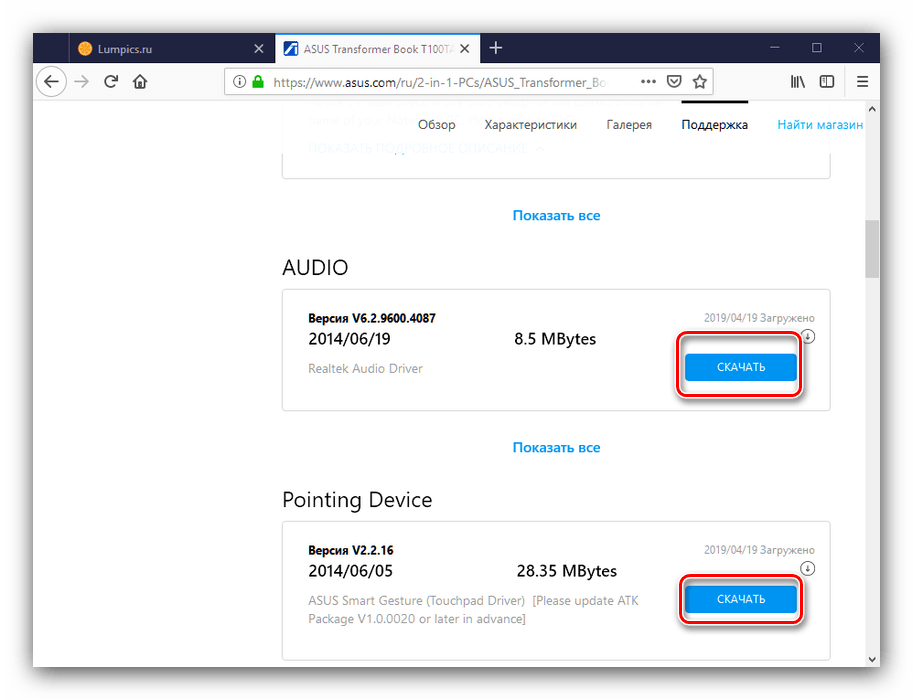
Большинство ПО поставляется запакованными в ZIP-архивы, поэтому либо на самом планшете, либо на другом компьютере должна быть установлена программа для работы с этими файлами.
После скачивания всех необходимых файлов распакуйте их, переместите на устройство, если загружали на другом ПК или ноутбуке, и инсталлируйте на планшет T100TA. Не забывайте перезагружать девайс после каждой инсталляции.
Способ 2: ASUS Live Update
Эта модель планшета-«трансформера» поставляется с установленной утилитой ASUS Live Update, которая облегчает процесс установки драйверов. Если вы переустанавливали систему, установить этот софт можно следующим образом:
- Обратитесь к Способу 1 и проделайте шаги 1-4. В списке доступного ПО найдите блок «Utilities», в описании которого есть слова ASUS Live Update. Нажмите «Скачать» для загрузки инсталлятора.
Для начала установки нажмите на кнопку «Next».
Местоположение конечной директории программы лучше оставить по умолчанию.
Снова нажмите «Next» для инсталляции приложения.
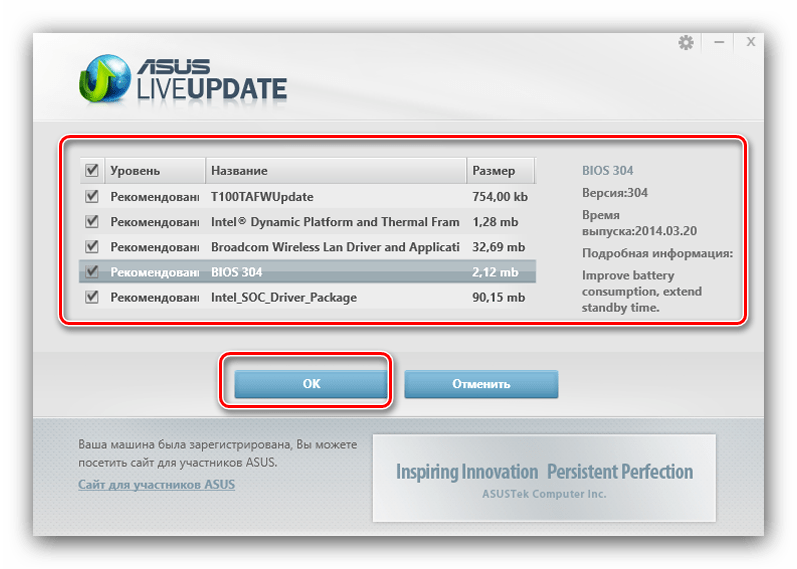
Этот способ представляет собой менее трудоёмкий вариант метода получения ПО с официального сайта.
Способ 3: Установщики драйверов
Среди всего многообразия софта для Виндовс присутствует особая категория приложений, задачей которых является определение комплектующих компьютера и установка драйверов для них. Так как рассматриваемое сегодня устройство технически представляет собой нетбук с сенсорным экраном и отстёгивающейся клавиатурой, такие программы на нём можно использовать. Драйверпаков на рынке представлено много – самые надёжные и безопасные решения мы рассмотрели в отдельном материале. 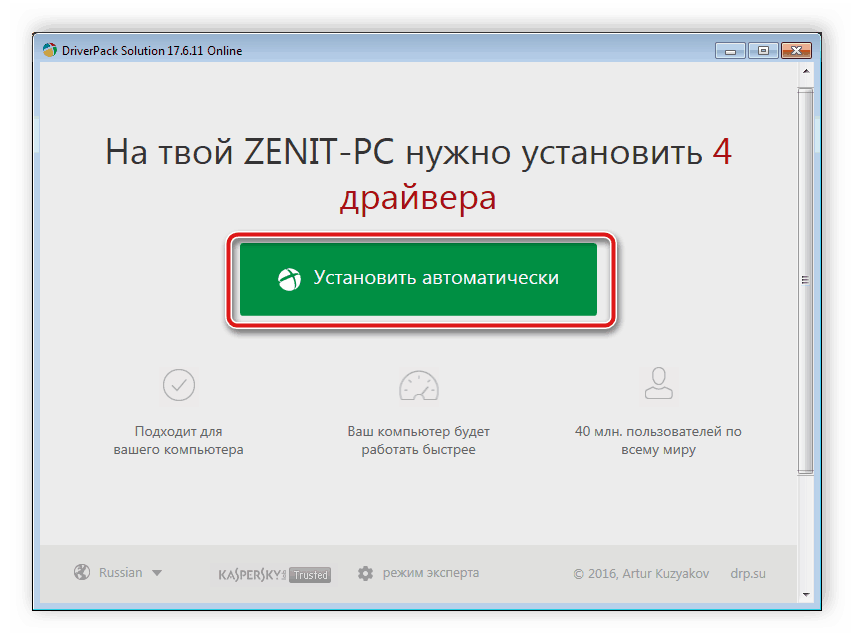
Подробнее: Лучшие программы для установки драйверов
Если вы всё равно затрудняетесь с выбором, рекомендуем DriverPack Solution. Достоинства этой программы включают в себя регулярные обновления и простоту работы. Из минусов отметим наличие рекламы и сопутствующую установку других программ. Последнего можно избежать, если во время установки ДрайверПак Солюшн внимательно следить за процессом и снять галочки с определённых позиций. Более подробную инструкцию по установке и работе с этим приложением можете найти по ссылке далее.
Способ 4: ИД комплектующих
Для устройств под управлением Windows доступен также метод поиска драйверов с помощью аппаратного идентификатора: специального кода, уникального для каждой модели оборудования компьютера. Этот способ доступен и для АСУС Т100ТА – достаточно узнать ID нужного компонента и использовать его на специальном сайте. Более подробную информацию о задействовании этого метода можете найти в руководстве по ссылке далее.
Способ 5: Средство «Диспетчер устройств»
Системная оснастка «Диспетчер устройств» в Виндовс имеет средство для установки драйверов для тех или иных устройств и компонентов. Метод позволяет сэкономить время и облегчить процедуру, но стоит помнить, что используется база данных «Центра обновлений Windows», в которой содержатся только базовые драйвера, которые ещё и не всегда актуальны. Тем не менее, порой это единственный доступный вариант.
Мы завершили осмотр методов получения драйверов к гибридному планшету ASUS T100TA. Пользователю остаётся только выбрать подходящий по ситуации и использовать его.